Lightroom bir fotoğraf düzenleme programı olduğu kadar arşivleme-yedekleme-derecelendirme ve sıralama programı olarak da kullanılabilir.
Yazar: Nezihi Gözen
Dijital fotoğrafın en büyük yararı biz fotoğrafçılara korkusuzca deklanşöre basma özgürlüğü vermesi idi. İlk başta avantaj gibi görünen bu kolaylık fotoğraf seçme-ayrıştırma-arşivleme ve bulmada bize büyük zorlukları da beraberinde getirdi.
Nasıl çiftliklerde ahırlar yığınla saman balyaları ile dolu olur ise bizimde çektiğimiz yüzlerce hatta binlerce fotoğraf harici hard disklerimizde ya da bilgisayarlarımızda o şekilde kalmakta. Daha sonra geriye dönüp bir fotoğrafı bulmak samanlıkta iğne aramaktan farksız… İşte bu durumdan bizi kurtarabilecek yegane program Adobe Lightroom.
Lightroom bir fotoğraf düzenleme programı olduğu kadar arşivleme-yedekleme-derecelendirme ve sıralama programı olarak da kullanılabilir. Bu sayede fotoğraflarınızı ayrıştırırken, saklarken, ararken ya da sosyal medyada paylaşırken zaman kazanabilirsiniz. Şimdi bu işlemlerin Lightroom’un Library (Kütüphane) paneli ile nasıl yapılacağını öğrenelim.
Adından da anlaşılacağı üzere Lightroom Library paneli bir kütüphane ve siz bu kütüphaneyi istediğiniz gibi düzenleyebilirsiniz. Bu düzenleme işlemini yaparken kullanacağınız çeşitli araçlar var. Bunları sırası ile tanıyalım.
Catalog
Lightroom’un en büyük kolaylığı katalog mantığı ile çalışması. Yani siz fotoğraf düzenlerken ya da fotoğrafları Lightroom ama aktarırken hepsi otomatik olarak bir kataloğa kaydedilir. Böylece fotoğraflarınızı silmediğiniz sürece tüm dosyalarınız burada saklı kalır. Hatta fotoğrafları Lightroom’a aktarırken “Smart Previewes” seçildiği taktirde harici diskinizde olan fakat bilgisayarınızda yer almayan fotoğrafları bile harici diskiniz bağlı değilken yanınıza alabilir ya da düzenleyebilirsiniz. Katalog sizin çalışma alanınızdır. Buradan fotoğraflarınızı istediğiniz gibi düzenlemeye başlayabilirsiniz.
Folders
Lightroom’a aktardığınız fotoğraflarınızı bilgisayar ya da harici diskinizde nerede olduğunu gösteren kısım burasıdır. Bu sayede kendi kaynak dosyalarınıza hızlıca ulaşıp gerekli düzenlemeleri yapabilirsiniz. Lightroom’un bir avantajı da folders panelinde yapacağınız eklemeler, çıkartmalar, fotoğraf silmeler yada yer değişikliklerini direk bilgisayarda ya da diske yapması. Yani Lightroom’a aktardığınız dosyaları bilgisayar ekranına geri dönmeden kontrol edebilirsiniz.
Collection
Bu araç sayesinde Lightroom üstünde sanal klasörleme yapabilirsiniz. Fotoğraf makineleri çektiğiniz her fotoğrafı bir tarih klasörüne atar ve bilgisayarınıza o şekilde aktarır. Böyle bir aktarımda çektiğiniz yüzlerce fotoğrafı kendi içinde yarıştırmanız gerekir. Aylar önce çektiğiniz fotoğraflarda olan portreleri yeni çektiğiniz portre fotoğrafları ile birleştirmek istemez misiniz? Hem de bilgisayarınızda hiçbir işlem yapmadan. Bu örnek gibi çeşitli birçok kombinasyon yapabilirsiniz. Porte fotoğrafları için ayrı bir koleksiyon, makrolar için ayrı bir koleksiyon yada su altı fotoğrafları için ayrı koleksiyonlar oluşturabilir ve bunları alt klasörlere ayırabilirsiniz. Portre fotoğrafları collection/koleksiyon ile sanal bir klasöre aldıktan sonra kendi içinde erkek portresi ya da kadın portresi diye ayırabilirsiniz. Bu sayede geçmişte çektiğiniz bilgisayar klasörlerinde tarih ile kısıtlanmış farklı fotoğrafları aynı çatı altında toplayabilirsiniz.
Keywording ve Keyword List
Yüklediğimiz fotoğrafları bilgisayar üstünden geriye dönüp bulmak bazen çok zor olur. Çektiğiniz fotoğrafı, nerede çektiğinizi hatırlıyorsunuz fakat tarihi bilemeyince bu fotoğrafı bulmak için bir sürü klasörün içine girip bakmanız gerekmektedir. Birde her klasörde yüzlerce fotoğraf var ise bu işlem saatlerce sürmekte. İşte böyle bir durumda oluşturacağınız anahtar kelimeler ve anahtar kelime listeleri size kolaylık sağlamaktadır. Fotoğraflarınızı Lightroom’a aktarırken bile fotoğrafın içine kaydedebileceğiniz bu anahtar kelimeler sayesinde kendinize geriye dönük ipuçları oluşturmuş olursunuz. Yaz tatili esnasında çektiğiniz fotoğrafa atayacağınız “tatil, deniz, aile, arkadaş, kişi adı, lokasyon, manzara, portre” gibi kelimeler ileride bu fotoğraflara ulaşmanızda size kolaylık sağlayacaktır. Bu anahtar kelimelerden herhangi birini seçtiğinizde bilgisayarınızda ya da harici diskinizde nerede olursa olsun tüm “tatil” ile işaretlenmiş fotoğrafları size gösterecektir. Arkadaşlarınız ile çekildiğiniz ya da çektiğiniz fotoğraflara geri dönüp bakmak istediğinizde de o kişinin adını seçerek tüm fotoğraflarına ulaşabilirsiniz.
Anahtar kelimeleri set haline getirmenizde mümkün. Tatil fotoğrafları için ayrı anahtar sözcüklerin olduğu bir set, portre fotoğraflar için ayrı bir set ya da manzara fotoğrafları için ayrı setler oluşturabilirsiniz. Bu sayede her bir fotoğraf için tek tek anahtar sözcük yazmaktansa tüm anahtar sözcükleri hızlıca atayabilirsiniz. Böylece daha hızlı fotoğraflarınıza anahtar sözcük atayarak daha hızlı fotoğraflarınıza ulaşabilirsiniz.
Metadata
Bu araçta çektiğiniz herhangi bir fotoğrafın tüm kamera ve lens bilgilerine, pozlama değerlerine, açı bilgilerine, çözünürlüğüne süzgeç mantığı ile hızlıca ulaşabilirsiniz. Bu sayede o an baktığınız fotoğraf da yer alan özelliklere tıklayarak aynı özelliklere sahip başka fotoğraflara ulaşabilirsiniz. Aynı işlevi lens değerleri için de kullanabilirsiniz. Baktığınız fotoğrafta kullanılan lensin üstüne tıklayarak o lens ile çekilmiş tüm fotoğraflarınıza ya da ISO/Diyafram/Enstantane değerlerine tıklayarak aynı pozlama değerlerinde ki fotoğraflara hızlıca ulaşabilirsiniz. Ayrıca bu özelliği kullanarak, örneğin 18-55mm lens ile çekilmiş f/11 diyafram değerindeki tüm fotoğraflara süzerek ulaşabilirsiniz.
Bayrak-Renk-Yıldız
Bu üç farklı araç ile fotoğraflarınızı istediğiniz şekilde derecelendirebilirsiniz. Çektiğimiz fotoğrafları bir şekilde elememiz gerekmekte. İşte bu üç ayrım aracı ile bu işlemi gerçekleştirebilir ya da kendi içinde sınıflandırabilirsiniz. Beğendiğiniz fotoğrafları “bayrak” ile işaretleyebilir. İşaretlediğiniz fotoğrafları “yıldız” ile derecelendirebilir ve bu derecelendirmeye göre kalan fotoğrafları “renk” aracı vasıtası ile sınıflandırabilirsiniz. Böylece kendi sisteminizi kurarak hızlıca 5 yıldızlı fotoğraflarınıza göz atabilir, renk tagı eklediğiniz fotoğraflardan en beğendiklerinizi kolayca görebilirsiniz.
Publish Services
Türkçe olarak paylaşım servisi diye adlandıracağımız bu araç ile örneğin Facebook hesabınızı bağlayarak hiçbir web tarayıcısına ihtiyaç duymadan fotoğraflarınızı istediğiniz değerlerde ve albümlerde Facebook’a yükleyebilirsiniz. Bu uygulama şu an için Flickr’a da destek vermekte. Kullanmak istediğiniz başka paylaşım uygulamaları varsa çok cüzi fiyatlardan satın alabilir ve fotoğraflarınızı istediğiniz sosyal medya ya da fotoğraf paylaşım sitelerine yükleyebilirsiniz. Böyle yapacağınız yükleme işlemleri hem size pratiklik sağlarken bir web tarayıcısı açma ve fotoğrafları oradan yükleme işlevini ortadan kaldıracaktır.
Lightroom Library paneli ile birçok farklı şekilde fotoğraflarınızı sınıflandırma, ayrıştırma ve düzenleme seçeneklerine sahipsiniz. Bu sayede çektiğiniz birçok fotoğrafı kaybolma riskini ortadan kaldırmış olursunuz. Kullanılan tüm araçları ve panelleri kendi kullanım biçiminize göre şekillendirebileceğiniz için kendi arşiv ayrımlarınızı belirleyerek kendi kütüphanenizi oluşturabilir ve aynı düzeni devam ettirerek fotoğraf arşivinizi güvenli bir şekilde muhafaza edebilirsiniz. Hatta yeni bir bilgisayar aldınız ve bu yaptığınız çalışmalar boşa gidecek diye üzülmeyin. Bu çalışmaların olduğu catalog’u yeni Lightroom yüklü bilgisayarınıza taşıdığınızda sadece kaynak dosyaları göstererek aynı düzen içerisinde çalışmaya devam etmeniz yada arkadaşlarınız ile paylaşmanız mümkün.
Çektiğiniz yüzlerce hatta binlerce fotoğrafı doğru şekilde saklamak için Lightroom’u kullanmayı deneyin. Sizleri çok büyük dertlerden kurtaracağını göreceksiniz.

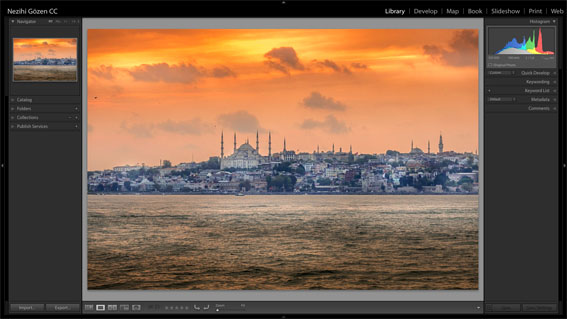
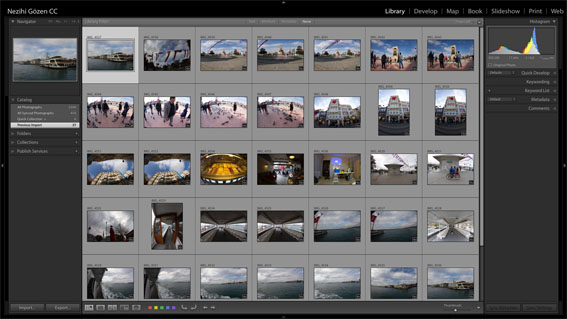
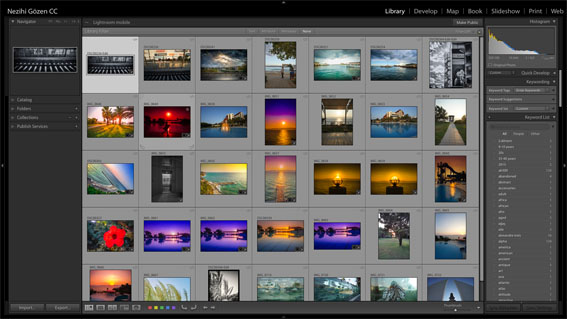
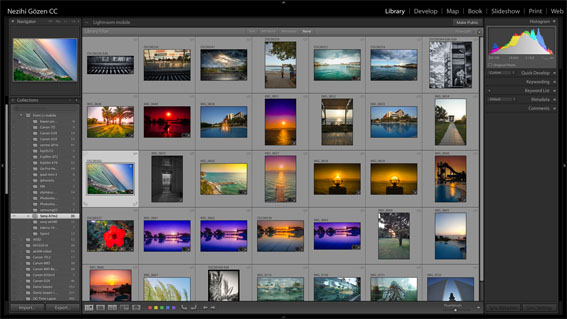
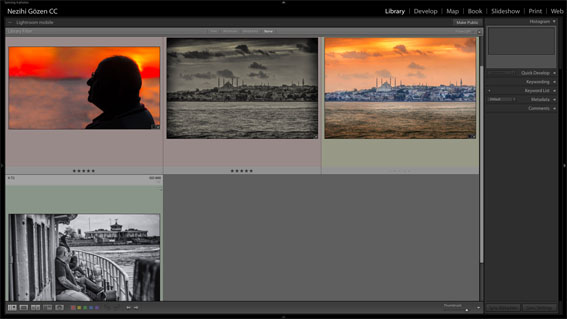
YORUMLAR